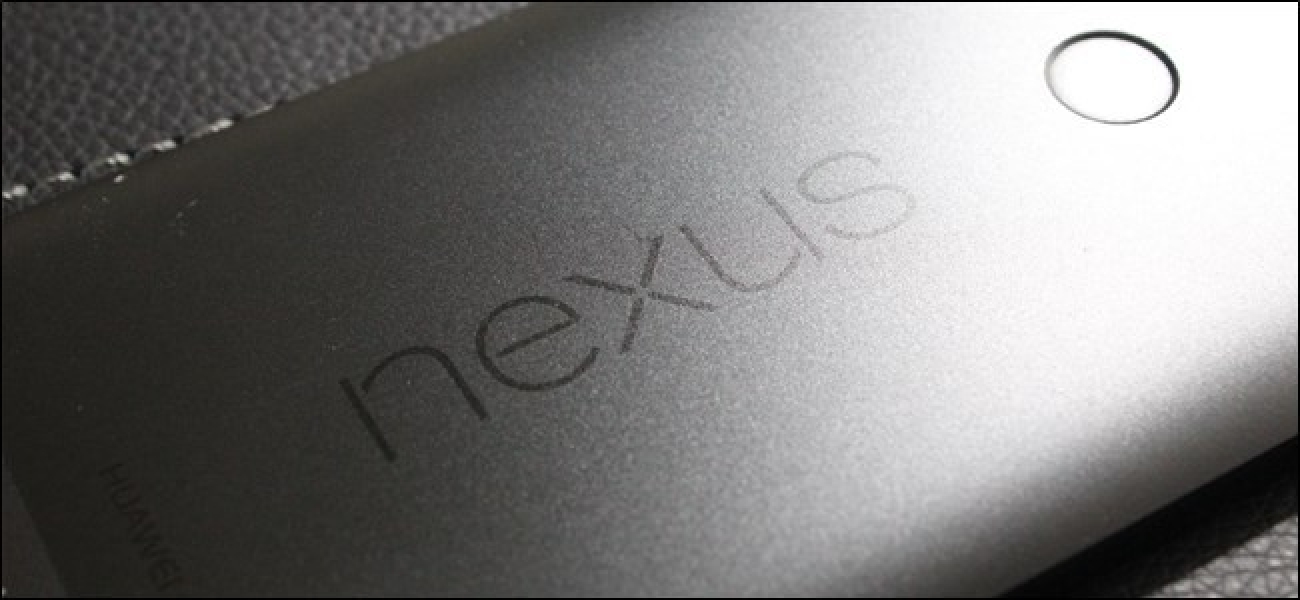Les articles sur le Web sont accompagnés de publicités et d’autres éléments. Si vous les imprimez, vous obtenez souvent tous ces déchets. Mais vous pouvez supprimer les publicités et autres éléments superflus grâce à une fonctionnalité intégrée à votre navigateur Web.
Nous vous recommandons d’utiliser le «mode lecture» dans les navigateurs Web pour éliminer cela. En mode lecture, votre navigateur Web crée une vue spéciale avec uniquement le texte et les images importantes. Mais ce mode ne sert pas uniquement à la lecture – vous pouvez également imprimer à partir de celui-ci et obtenir une copie papier meilleure et plus rationalisée. Tout ce que vous avez à faire est d’activer le mode de lecture du navigateur Web avant d’imprimer l’article. Voici comment:
- Google Chrome: Chrome dispose d’un mode de lecture masqué que vous pouvez activer. Après cela, cliquez sur menu> Page Distill. Si vous ne voulez pas jouer avec les indicateurs cachés, nous vous recommandons d’ouvrir la page Web dans un autre navigateur et de l’imprimer à partir de là.
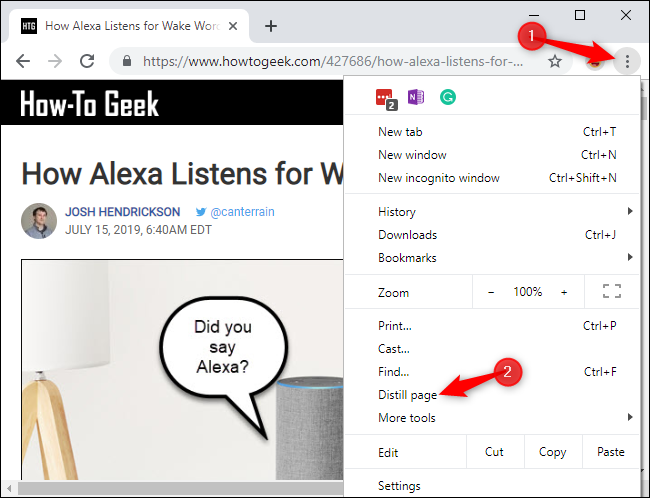
- Mozilla Firefox: Cliquez sur le bouton «Activer / désactiver l’affichage du lecteur» en forme d’article dans la barre d’adresse ou appuyez sur F9.
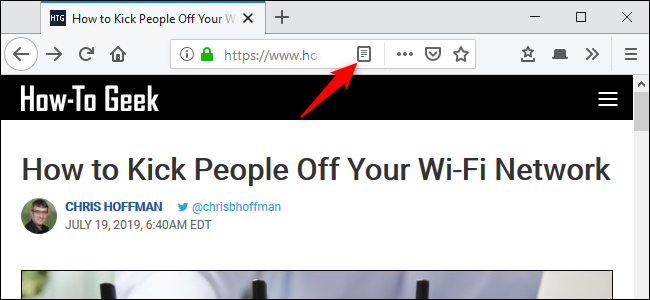
- Microsoft Edge: Cliquez sur l’icône «Vue de lecture» en forme de livre dans la barre d’adresse ou appuyez sur Ctrl + Maj + R.
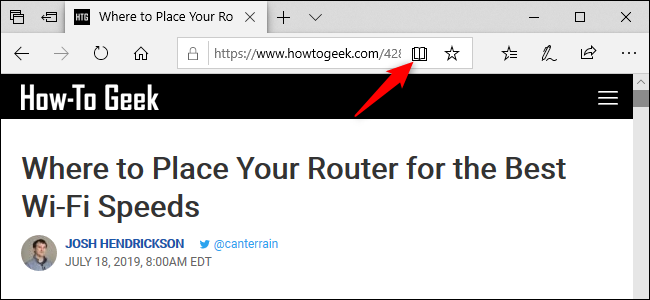
- Safari aux pommes: Cliquez sur l’icône «Lecteur» sur le côté gauche de la barre d’adresse. Cela ressemble à quelques lignes de texte. Vous pouvez également appuyer sur Cmd + Maj + R.
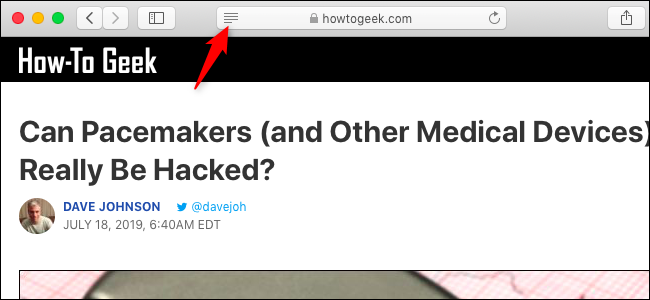
Après avoir activé le mode de lecture dans votre navigateur, ouvrez son menu et cliquez sur « Imprimer », comme d’habitude. Cela imprime la version simplifiée et plus minimale de la page Web. Cette version réduite apparaît également dans la fenêtre d’aperçu avant impression.
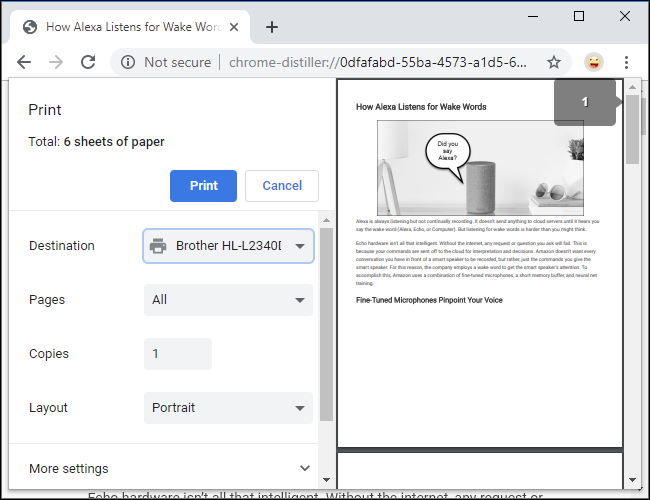
Si vous essayez d’imprimer une page Web qui n’est pas un article, l’icône d’affichage du lecteur n’apparaît pas ou est grisée. En effet, le mode de lecture ne fonctionne qu’avec les articles Web, car votre navigateur peut automatiquement les supprimer.